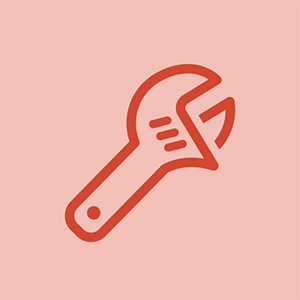আসুস ল্যাপটপ

উত্তর: 1.3 কে
পোস্ট হয়েছে: 08/06/2015
যাইহোক, আমি আমার ল্যাপটপটি উইন্ডোজ 8 থেকে উইন্ডোজ 10 এ আপডেট করেছি I আমি ল্যাপটপে লগইন করব এবং আমার টাচপ্যাডটি এক মিনিটের মতো কাজ করবে। তারপরে হঠাৎ করে, এটি কাজ করবে না। আমি fn + f9 এবং বেশিরভাগ সব কিছুর চেষ্টা করেছি তবে এটি কার্যকর হবে না। এটি আমাকে আমার কার্সারটি যে কোনও জায়গায় সরাতে দেয় না এবং আমি কোনও কিছুই ক্লিক করতে পারি না।
ওহে. আমি উইন্ডোজ 10 এ আপডেট করার পরে আমার আসুসের সাথেও একই সমস্যা হচ্ছে I আমি কোনও বাহ্যিক মাউস দিয়ে মাউসটি ব্যবহার করতে পারি তবে টাচ প্যাডটি নয়। আপনার পোস্ট করা পরামর্শটি কাজে লাগানোর চেষ্টা করেছি। যাইহোক, ডানদিকে সমস্ত উপায় কোনও এলান বিকল্প নেই। এটি যা বলে তা সব হার্ডওয়্যার, তারপরে যখন আমি হার্ডওয়্যারটিতে ক্লিক করি তখন মাউস প্যাডের অক্ষম বিকল্পটি ধূসর হয় এবং আমি এটিতে ক্লিক করতে সক্ষম হই না। কারও কি এর জন্য কোন পরামর্শ আছে? ধন্যবাদ! এটা ব্যাপকভাবে প্রশংসা হবে!
আবার, আমি এখানে উইন্ডোজ 10 এ আপগ্রেড করার পরে ASUS স্মার্ট অঙ্গভঙ্গিতে যে সমস্যাগুলি দেখা দেয় তা কীভাবে সমাধান করতে হবে তা বর্ণনা করেছি:
আসুস স্মার্ট অঙ্গভঙ্গি এবং উইন্ডোজ 10 (সমাধান)
এখন আমি কার্সারটি দেখতে পাচ্ছি, তবে এটি সাড়া দিচ্ছে না।
কার্সার সরানো যায় তবে কিছুই খোলা যায় না। একটি বাহ্যিক মাউস চেষ্টা করেছেন কিন্তু এখনও কিছুই নেই। সবেমাত্র এক মাস আগে উইন্ডোজ 10 এ আপগ্রেড করা হয়েছে। এটি একটি আসুস x550c নোটবুক। কোন ধারণা জন্য কোন শরীর দয়া করে
নতুন উইন্ডোজ 10 আপডেটের সাথে আমি এতক্ষণ এবং গত রাত পর্যন্ত ভাল আছি তবে আজ সকালে আমার টাচপ্যাডটি কাজ করছে না। আমি জানি না এতে কী সমস্যা হয়েছে তবে আমি এটি আবার কাজ করতে চাই। আমি আমার ল্যাপটপ ভালবাসি !!! :(
26 উত্তর
সমাধান সমাধান
 | উত্তর: 316.1 কে |
ওহে,
এখানে আসুস চালকদের সর্বাধিক আপডেট রয়েছে। এগুলি আসুস ল্যাপটপ এবং উইন 10 এর মধ্যে ঘটে বিশেষত ট্র্যাকপ্যাড সমস্যাগুলির অনেকগুলি সমাধান করে।
http: //ivanrf.com/en/latest-asus-drivers ...
আপনাকে অনেক ধন্যবাদ ... আমার জন্য কাজ।
অ্যাসটেক এ যান এবং চিপসেট, এটিকে প্যাকেজ, স্মার্ট অঙ্গভঙ্গি ডাউনলোড করুন।
আনজিপ করুন এবং সেই ক্রমে ইনস্টল করুন, তারপরে পুনরায় বুট করুন। ফোন দ্বারা অ্যাস সাপোর্ট টেকের কাছ থেকে এটি পেয়েছেন-কোনও সমস্যা নেই!
আমি স্মার্ট অঙ্গভঙ্গি আপডেটটি ডাউনলোড করেছি, তবে এটি ইনস্টল করতে অক্ষম। এটি একই ত্রুটি বার্তাকে পুনরায় রিপোর্ট করে রাখে: এই উইন্ডোজ ইনস্টলার প্যাকেজটিতে একটি সমস্যা আছে। সেটআপের অংশ হিসাবে চালিত একটি প্রোগ্রাম প্রত্যাশার মতো শেষ হয়নি। আপনার সমর্থন কর্মী বা প্যাকেজ বিক্রেতার সাথে যোগাযোগ করুন।
সুতরাং আমি আরও একটি ডাউনলোড করতে গিয়েছিলাম এবং এখনও একই সমস্যাটি পেয়েছি।
সাহায্য করুন
ওহে পুনঃটুইট ,
এই লিঙ্কটিটি ব্যবহার করে দেখুন, স্মার্ট অঙ্গভঙ্গি ড্রাইভারদের পেতে পয়েন্টিং ডিভাইসগুলিতে ক্লিক করুন।
https: //www.asus.com/au/support/ ডাউনলোড ... যদি ড্রাইভারগুলি অন্য সাইট থেকে দূষিত হয়।
আসুস নির্দেশ অনুসারে স্মার্ট অঙ্গভঙ্গি ড্রাইভার ইনস্টল করার আগে আপনি কি নির্দেশাবলী অনুসরণ করেছিলেন এবং এটিকে প্যাকেজ ড্রাইভারগুলি প্রথমে ইনস্টল করেছেন?
@ জেফ পুনঃটুইট এটি একটি পরিচিত সমস্যা, আমি এখানে উইন্ডোজ ইনস্টলার সমস্যা সম্পর্কে একটি বিস্তারিত পোস্ট লিখেছি:
http: //ivanrf.com/en/asus-smart-gesture -...
বিটিডাব্লু, সাইটে চালকরা কখনও দুর্নীতিগ্রস্থ হবে না
| | জবাব: 373 |
F9 Asus G73 Jw তে থোচপ্যাড চালু / বন্ধ করেছে।
চক
আমি যখন পুরো সময়ের সাথে টগল করেছিলাম তখন আমি 5 মাসের মতো তারযুক্ত মাউস ব্যবহার করছি ........ * ফেসপাম *
কি দারুন! আমি জানি না যে এটি সম্ভব হয়েছিল, তবে হ্যাঁ, এটিই ছিল আমার ASUS GL551JW ল্যাপটপের সমস্যা। ধন্যবাদ!
ওএমজি আমি তোমাকে ভালবাসি !!! আমি ভাবলাম আমি আমার ল্যাপটপ ভেঙে ফেলেছি !!!! এবং আমি এটি এক মাসের মতোই পেয়েছি
আমার ASUS x540L এর জন্য পুরোপুরি সহজ সমাধান!
আপনি পাগল প্রতিভা ছানা। আমি বিভিন্ন উপায়ে চেষ্টা করেছি, আমি জানতাম না যে এটি এত সহজ। আমি যদি আপনাকে দেখাতে পারি যে এখনই আমি আমার মাউসটি সরে যাচ্ছি তবে হ্যাঁ। ধন্যবাদ.
হোম বোতাম স্ক্রিন প্রতিস্থাপনের পরে কাজ করছে না
 | উত্তর: 223 |
উইন্ডোজ 10 ইনস্টল করার সময় মেহ এটি অক্ষম করে। আপনার কেবল এটি আবার সক্ষম করতে হবে the স্টার্ট মেনুটি টানতে আপনার কীবোর্ডের উইন্ডোজ বোতামটি। সেটিংসে নীচে ট্যাব করুন এবং তারপরে মাউস এবং টাচপ্যাডে কী ডাউন করুন। নীচে যেতে এবং 'অতিরিক্ত মাউস বিকল্পগুলি' হাইলাইট করতে আপনার কীবোর্ড নিয়ন্ত্রণগুলি ব্যবহার করুন, তারপরে এন্টার টিপুন। ELAN এ যান, তারপরে ELAN ইনপুট ডিভাইসটি হাইলাইট করুন। আপনার সেখান থেকে ডিভাইস সক্ষম বা অক্ষম করতে সক্ষম হওয়া উচিত।
ওএমজি আপনাকে অনেক ধন্যবাদ: D আমি চেষ্টা করেছিলাম এবং এটি কার্যকর হয়! আবার আপনাকে ধন্যবাদ
আপনাকে অনেক ধন্যবাদ, যে পুরোপুরি কাজ করেছে!
আপনাকে ধন্যবাদ, আমি ভাবতে শুরু করেছিলাম আপগ্রেড করা কোনও ভুল ছিল কিনা।
উত্তরের জন্য মিষ্টি ধন্যবাদ ...
আমি জায়গায় যেতে পারি তবে টাচপ্যাড কাজ না করে কীভাবে এলানকে যাব তা নিশ্চিত নই

উত্তর: 541
পোস্ট হয়েছে: 10/26/2016
হ্যালো ,
হ্যাঁ আমি দেখতে পাচ্ছি অনেক লোক উইন্ডোজ ওএস দিয়ে এই সমস্যাটি পাচ্ছে। দয়া করে কয়েকটি পদক্ষেপ চেষ্টা করুন এবং দেখুন এটি আপনার পক্ষে কাজ করে কিনা
আপনি ড্রাইভার আপডেট করতে হবে
এই পদক্ষেপগুলি অনুসরণ করুন:
ক) কীবোর্ডে উইন্ডোজ + আর কী টিপুন।
খ) সার্চ বক্সে টাইপ করুন devmgmt.msc এবং ওকে ক্লিক করুন
গ) মাউস এবং অন্যান্য পয়েন্টিং ডিভাইস বা টাচ প্যাড ড্রাইভার বিকল্পে ডান ক্লিক করুন
d) আপডেট ড্রাইভে ক্লিক করুন তারপরে স্বয়ংক্রিয়ভাবে অনুসন্ধানে ক্লিক করুন
এটি এই পোস্ট অনুসরণ করে কাজ না করে ইজি-ফিক্স-টাচ-প্যাড-সমস্যাগুলি উইন্ডোজ কম্পিউটার
সমস্ত পদক্ষেপের পরে উইন্ডোজ আপডেট করার চেষ্টা করুন এবং একবার সিস্টেম পুনরায় চালু করুন।
দুর্দান্ত ধন্যবাদ, এটি কাজ করেছে, সমস্যাটি সরিয়ে দিয়েছে।
ড্রাইভার আপডেট করার পরে পুনরায় চালু করুন। আমার আসুস টাচপ্যাড আবার ঠিকঠাক কাজ করে। আপনাকে অনেক অনেক ধন্যবাদ.
প্রোগ্রাম যুক্ত / সরান এ যান। আসুস স্মার্ট অঙ্গভঙ্গির জন্য অনুসন্ধান করুন। তারপরে মেরামত ক্লিক করুন। আশা করি এটা কাজ করবে.
| | উত্তর: 1.3 কে |
আপনার সমস্যার জন্য, দয়া করে একটি বাহ্যিক মাউসের সাথে সংযুক্ত করুন, তারপরে এটিটি ড্রাইভারটি প্রথমে ডাউনলোড এবং পুনরায় ইনস্টল করার চেষ্টা করুন এবং তারপরে নিম্নলিখিত লিঙ্কগুলি থেকে টাচপ্যাড ড্রাইভারটি পুনরায় ইনস্টল করুন:
- এটিকে ড্রাইভার (সংস্করণ ভি 1.0.0039)
- টাচপ্যাড ড্রাইভার (সংস্করণ ভি 4.0.6)
এমনকি নতুন ড্রাইভারগুলির সাথে কিছু নেই। আমি যদি কোনও বাহ্যিক মাউস প্লাগ করি তবে আমি এটি ডিভাইস ম্যানেজারে দেখতে পাই, তবে টাচপ্যাডের জন্য কিছুই নেই। I3-4xxxU এবং I3-5xxxU কোর উভয়ের জন্য আমি সর্বশেষতম সংস্করণ চেষ্টা করেছি। সমস্যাও ঠিক করে না। আমার ধারণা আমি কেবল অপেক্ষা করে দেখি ভবিষ্যতের ড্রাইভাররা সমস্যার সমাধান করে কিনা।
| | জবাবঃ ১ |
আমি মনে করি উইন্ডোজ আপডেট হওয়ার পরে এটি কাজ করছে না
আপনাকে কেবল কয়েকটি পরিষেবা পুনরায় চালু করতে হবে এবং সেটিংসটি পরীক্ষা করতে হবে বা অন্য কোনও অযাচিত প্রোগ্রামটি টাস্ক ম্যানেজার নিয়ে এসেছে। আমি এখানে এটি কিভাবে
'পরিষেবাগুলি' ট্যাবে গিয়েছিল
'লঞ্চ ম্যানেজার পরিষেবা' (এলএমএসভিসি) -এ গিয়েছিলেন
ডান ক্লিক করা, পুনঃসূচনা নির্বাচিত। অন্য কোনও সহায়তা আসুস ওয়েবসাইট ভিজিট করুন https://www.asus.com/us/support/ এবং আপনি সর্বশেষতম ড্রাইভারটি পেতে পারেন এবং পুরানো ড্রাইভারটি পুনরায় সেট করার চেষ্টা করতে পারেন এবং আমি নিশ্চিত এটি নিশ্চিতভাবে সহায়তা করবে
 | উত্তর: 61 |
আপনার রেফারেন্সের জন্য দুটি সমাধান।
সমাধান 1: সমস্যা সমাধানকারী ব্যবহার করুন
- তারপরে ‘স্টার্ট’ এবং ‘কন্ট্রোল প্যানেল’ এ ক্লিক করুন
- অনুসন্ধান বাক্সে ‘ট্রাবলশুটার’ লিখুন এবং ‘সমস্যা সমাধান’ ক্লিক করুন
- ‘হার্ডওয়্যার এবং সাউন্ড’ এর অধীনে ‘একটি ডিভাইস কনফিগার করুন’ এ ক্লিক করুন
সমাধান 2: টাচপ্যাড ড্রাইভার আপডেট করুন
- ‘স্টার্ট’ ক্লিক করুন এবং 'ডিভাইস ম্যানেজার' লিখুন
- টাচপ্যাড ড্রাইভার এবং ডান ক্লিক ক্লিক করুন, তারপরে 'আপডেট' নির্বাচন করুন
ড্রাইভারকে সহায়তা করতে আপনি ড্রাইভার ট্যালেন্টও ব্যবহার করতে পারেন। এটি সমস্ত ড্রাইভার সনাক্ত করতে স্ক্যান করতে পারে, তারপরে সমস্যাযুক্ত ড্রাইভার যাচাই করতে পারে, অবশেষে আপনার জন্য এগুলি ঠিক করে। এই সমস্ত শুধুমাত্র একটি মাউস ক্লিক প্রয়োজন।
Yessssss অনেক ধন্যবাদ। অন্যান্য সমস্ত সমাধান কাজ করে না এবং আমি সমস্যা সমাধানের মধ্যে চলে যাই এবং এটি সমস্যার সমাধান করে। ধন্যবাদ :)
আমি 'হার্ডওয়্যার এবং শব্দ' তে 'ডিভাইস কনফিগার করুন' বিকল্পটি ডিভাইস পরিচালকের মধ্যেও টাচপ্যাড ড্রাইভার খুঁজে পাচ্ছি না
 | উত্তর: 37 |
আপনার বাহ্যিক মাউসটি সংযুক্ত করুন। এখন, উইন্ডোজ আইকন ক্লিক করুন, সেটিংস ক্লিক করুন। অ্যাপ্লিকেশন যান, তারপর অ্যাপস এবং বৈশিষ্ট্যগুলিতে আসুস স্মার্ট অঙ্গভঙ্গির জন্য অনুসন্ধান করুন । তারপরে এটিতে ক্লিক করুন এবং নির্বাচন করুন মেরামত বা সংশোধন । যদি এটি কাজ না করে তবে আনইনস্টল ক্লিক করুন এবং আসুস স্মার্ট অঙ্গভঙ্গির জন্য সর্বশেষতম ড্রাইভারটি ইনস্টল করুন। আশা করি কাজ করে।
আপনাকে অনেক ধন্যবাদ!!! আমি তোমার অনেক .....ণী .....
সর্বাধিক স্বাগতম খুশি যে সাহায্য করে।
স্যামসঙ গ্যালাক্সি এস 4 কলার শুনতে পাচ্ছেন না
 | উত্তর: 25 |
আপনার টাচপ্যাডটি কাজ না করার কারণটি সম্পর্কে আমি ঠিক নিশ্চিত নই, এটি একটি ত্রুটিযুক্ত টাচপ্যাড হতে পারে তবে আপনার সেটিংসে সম্ভবত এমন কিছু কনফিগার করা হয়নি।
এটি ব্যবহার করে দেখুন: স্টার্ট মেনুটি টানতে আপনার কীবোর্ডের উইন্ডোজ বোতামটি চাপুন। সেটিংসে নীচে ট্যাব করুন এবং তারপরে মাউস এবং টাচপ্যাডে কী ডাউন করুন। নীচে যেতে এবং 'অতিরিক্ত মাউস বিকল্পগুলি' হাইলাইট করতে আপনার কীবোর্ড নিয়ন্ত্রণগুলি ব্যবহার করুন, তারপরে এন্টার টিপুন। হার্ডওয়ারে যান, তারপরে ELAN ইনপুট ডিভাইসটি হাইলাইট করুন। আপনি বৈশিষ্ট্যগুলিতে আঘাত করতে সক্ষম হবেন এবং তারপরে ড্রাইভারগুলি আনইনস্টল করুন।
আমি দেখতে পেয়েছি যে ড্রাইভারটি আনইনস্টল করার পরে, এবং কম্পিউটারটি পুনরায় চালু হওয়ার পরে, আমার ল্যাপটপে সমস্যাটি স্থির হয়ে গেছে। আশা করি এইটি কাজ করবে.
ঠিক আছে, আমি এটি চেষ্টা করব। ধন্যবাদ
এটি চেষ্টা করেও কাজ করে না
| | উত্তর: 25 |
একটি বহিরাগত মাউস সেটিংসে যান এবং উইন্ডোজ 10 আপগ্রেড করার সময় নিয়ন্ত্রণ প্যানেল এবং মুখের অধীনে টাচপ্যাডটি আবার চালু করুন এটি স্বয়ংক্রিয়ভাবে বন্ধ হয়ে যাবে। কিছু ক্ষেত্রে আপনাকে প্রস্তুতকারকের ওয়েবসাইটে যেতে হবে এবং টাচপ্যাডের জন্য ড্রাইভার ডাউনলোড করতে হবে। আপনি যে বাহ্যিক মাউসটি ব্যবহার করছেন না তখন কম্পিউটারের মধ্যে আপনার ইউএসবি সংযোগটি ছেড়ে দিলে যদি বাইরের মাউস টাচপ্যাডে প্লাগ থাকে তখন বাক্সটি আনলক করা নিশ্চিত করুন।
| | জবাব: 197 |
আপনার কম্পিউটারটি আপনার টাচপ্যাডটি আদৌ সনাক্ত করে কিনা তা আপনার পরীক্ষা করা উচিত। আপনার মাউস এবং টাচপ্যাড সেটিংস দেখতে হবে এবং তারপরে হার্ডওয়্যারটি নির্বাচন করা উচিত।
1. যদি আপনার টাচপ্যাডটি একেবারেই সনাক্ত না করা হয় তবে আপনার কম্পিউটারের মাদারবোর্ডের সাথে আপনার টাচপ্যাডের সংযোগগুলি পরিষ্কার করার চেষ্টা করা উচিত। (এটি আমার সমস্যার সমাধান করেছে) এমনকি যদি এটি নোংরা না দেখায় তবে এটিতে কয়েক ধরণের ধূলিকণা থাকতে পারে, বিশেষত আপনি যদি কম্পিউটারটি খোলেন। আমি একটি টুথব্রাশ এবং যোগাযোগের ক্লিনার ব্যবহার করেছি। সংযোগটি সংযুক্ত রয়েছে কিনা তা নিশ্চিত করতে আপনি এটি টেপ করার চেষ্টাও করতে পারেন।
২. যদি আপনার টাচপ্যাড সনাক্ত হয় তবে আপনার ড্রাইভার ইনস্টল করার চেষ্টা করা উচিত এবং সেটিংসে আপনার টুচপ্যাড সক্ষম করা হয়েছে URE কিছু কম্পিউটারের টাচপ্যাডের পাশাপাশি টাচপ্যাড অক্ষম করতে বোতাম রয়েছে।
থাআআআআআআআআআঙ্ক আপনাকে অনেক কিছু !!!!! আমি কী ভুল ছিল তা বোঝার চেষ্টা করে এক ঘন্টা ব্যয় করেছি এবং দেখা যাচ্ছে, যেহেতু আমি কিছুক্ষণ আগে কম্পিউটারটি খুলেছিলাম এবং এটি কখনই সঠিকভাবে বন্ধ হয়নি, তাই আমার মাদারবোর্ডে ধুলার একটি স্তর ছিল যা সংযোগকারীকে আটকে রাখছিল।
এটি আমার পক্ষে কাজ করে না, আমি এক ঘন্টা আগে আমার ল্যাপটপটি ফেলে দিয়েছিলাম (আমি মনে করেছি এটির কোনও স্ক্র্যাক না থাকার কারণে এটি ভাল ছিল) এবং এতে টাচ প্যাড এবং টাচ আইডি কাজ করে না, অন্য দুটি জিনিস ছাড়া আর কিছুই নয় এবং আমি চিন্তিত
 | উত্তর: 13 |
হাই, আপনাকে টাচপ্যাডের জন্য আপনার বায়োস আপডেট করতে হবে, সম্ভবত আপনার টাচপ্যাডের জন্য ড্রাইভার আপডেট করতে হবে এবং আপনার সিপিইউ ড্রাইভার আপডেট করার দরকারও রয়েছে। আমার কাছে এসার এস1-311 রয়েছে এবং আমি উইন্ডোজ 10 এর জন্য আইও ড্রাইভারগুলি ইনস্টল করার পরে এটি আবার ঠিকঠাকভাবে কাজ করেছে (এটি আমি বায়োস আপডেট করার পরে এসেছি তাই এটির প্রয়োজনীয়তা অনিশ্চিত)।
http: //us.acer.com/ac/en/US/content/driv ...
আপনি এই পৃষ্ঠায় আপনার তৈরি এবং মডেলটি খুঁজে পেতে এবং উইন্ডোজ ১০ এর জন্য টাচপ্যাড ড্রাইভার এবং বায়োস আপডেট এবং আইও ড্রাইভারটি ডাউনলোড করেছেন তা নিশ্চিত করতে পারেন উদাহরণস্বরূপ, আমার আইও ড্রাইভার 'আইও ড্রাইভার_আইএনটেল_604.10135.1001.53001_W10x64_A' ডাউনলোড হিসাবে ডাউনলোড করেছেন আপনার মডেলটির জন্য একটিটি এক্সট্রাক্ট এবং রান করুন। তখন থেকে সবকিছু ঠিকঠাক করা উচিত।
এটি একদম কদর্য নয়, একদিন হঠাৎ মাউস এবং টাচপ্যাডের সমস্ত কাজ কেবল বন্ধ করে দেওয়া। ল্যাপটপে এমন ঘটনা কখনও শুনেনি। এছাড়াও যখন আপনার মাউস বা ল্যাপটপ থেকে কোনও কার্যকারিতা নেই আপনি কীভাবে ইনস্টল করবেন ??
হাই @ জন কোম
আপনি চেষ্টা করুন এবং কাজ করার জন্য একটি ইউএসবি মাউস পান এবং তারপরে এটি ব্যবহার করুন।
আপনি কীবোর্ডটি বিআইওএস এ প্রবেশ করতে ইউএসবি মাউস এটি ব্যবহার করে কিনা তা পরীক্ষা করতে পারেন (প্রযোজ্য ক্ষেত্রে) বা বিআইওএসে এমন কোনও সুরক্ষা সেটিংস রয়েছে যা ইউএসবি পোর্টগুলিকে কাজ করতে বাধা দিতে পারে যাতে তারা কীবোর্ডটি অক্ষম করতে পারে
 | উত্তর: 13 |
'এই পিসি' এ যান। আনইনস্টল-এ 'এলান' সরান বা একটি প্রোগ্রাম পরিবর্তন করুন। পুনরায় চালু করার জন্য বেছে নিন এবং আপনার টাচপ্যাড এবং মাউস কাজ করছে। খুবই সোজা. আমারও একই সমস্যা ছিল।
 | উত্তর: 25 |
আপনি যদি ELAN ড্রাইভার সক্ষম করে থাকেন তবে আপনি ASUS ড্রাইভারের পরিবর্তে তোশিবা ড্রাইভার ব্যবহার করবেন।
আমি এখানে উইন্ডোজ 10 এ আপডেট করার পরে ASUS স্মার্ট অঙ্গভঙ্গির সাথে যে সমস্যাগুলি দেখা দেয় তা কীভাবে সমাধান করতে হবে তা আমি বর্ণনা করেছি:
আসুস স্মার্ট অঙ্গভঙ্গি এবং উইন্ডোজ 10
হাই, ইভান আমি 'সমস্ত' চেষ্টা করেছি, এবং আমি সমস্ত বলতে চাইছি, আপনার ওয়েবসাইট এবং অন্যদের থেকে প্রস্তাবিত সমাধানগুলি। এখনও পর্যন্ত কিছুই কাজ করেনি। স্মার্ট অঙ্গভঙ্গি আইকনটি ডিভাইস পরিচালকের মধ্যে উপস্থিত হয় তবে আমি যখন এটি ক্লিক করি তখন এটি বলে 'হার্ডওয়্যার পাওয়া যায় নি'। এটিকে ড্রাইভার আপডেট ইনস্টল করে তবে স্মার্ট অঙ্গভঙ্গি ড্রাইভারটি 'উইন্ডোজ ইনস্টলার' ত্রুটি বার্তায় ফিরে আসে। এমনকি ইএলএএন এবং সিনাপটিক্স ড্রাইভারদের চেষ্টা করে দেখেছেন। এটা কি টাচপ্যাড ত্রুটিযুক্ত হতে পারে? এটি উইন্ডোজ 8.1 এর আওতায় কাজ করেছে।
বেন, আমি উইন্ডোজ ইনস্টলার সমস্যা সম্পর্কে এখানে একটি বিস্তারিত পোস্ট লিখেছি:
http: //ivanrf.com/en/asus-smart-gesture -...
আপনার টাচপ্যাডটি ত্রুটিযুক্ত নয়, আপনাকে কেবল সঠিক ড্রাইভার ইনস্টল করতে হবে (যদি উইন্ডোজ আপনাকে দেয় :))।
একটি ইউএসবি মাউস প্লাগ করুন তারপরে এটি প্লাগ করুন। আমার জন্য কাজ করেছেন
আরে ইভান আমি কন্ট্রোল প্যানেল ঠিক করেছিলাম। আমাকে এখন দু'বার করতে হয়েছে। আরও স্থায়ী সমাধান আছে কি?
ইভান, আমার মনে হয় আমি আমার টাচপ্যাড ঠিক করার এবং তারপরেও লড়াই করার সম্ভাব্য সমস্ত উপায় চেষ্টা করেছিলাম! সাহায্য করুন! আমি আসুস n550J ব্যবহার করছি
| | উত্তর: 13 |
ধন্যবাদ ব্রেবি 21 আমার একই সমস্যা ছিল তবে এফএন / এফ 9 সম্পর্কেও জানতাম না। আমার জন্য কাজ করেছেন :-)
 | উত্তর: 13 |
আমার কন্ট্রোল প্যানেলটি ব্যবহার করে আসুস স্মার্ট অঙ্গভঙ্গিটি আনইনস্টল করতে আমার সমস্যা হয়েছিল এটি আক্ষরিকভাবে আমাকে বলবে এটি ফাইলটি খুঁজে পায় না এবং এটি আনইনস্টল করতে পারে না। এটি একটি সমস্যা ছিল কারণ আমি ডাউনলোড করা আসুস স্মার্ট অঙ্গভঙ্গির নতুন সংস্করণটি পুরানো সংস্করণটি সরিয়ে না দেওয়া পর্যন্ত আমাকে আপডেট করার অনুমতি দেয়নি।
সুতরাং আমি স্মার্ট অঙ্গভঙ্গির পুরানো সংস্করণ আনইনস্টল করতে এই সমস্যা সমাধানকারীটি ব্যবহার করেছি: https: //support.microsoft.com/en-us/help ...
এবং তারপরে সবেমাত্র স্মার্ট অঙ্গভঙ্গির নতুন সংস্করণটি খুঁজে পেয়ে আবার এটি ইনস্টল করে। এটি আমার কম্পিউটারটিকে পুনরায় সেট করতে সক্ষম করেছে, তবে ভয়েলা, আমি এখন আমার ট্র্যাকপ্যাড ব্যবহার করে স্ক্রোল করতে পারি!
| | উত্তর: 7 |
হাই আমার Asus G551 আছে এবং আপনার মত একই সমস্যা ছিল।
আমি এই সাইটটি থেকে ড্রাইভারটি আপগ্রেড করেছি এবং এটি হয়ে গেছে। সবকিছু ঠিকঠাক কাজ করে।
আশা করি আপনাকেও সাহায্য করবে।
এলান টাচপ্যাড ড্রাইভার সংস্করণ 15.12.1.3 ডাব্লুএইচকিউএল
http: //www.station-drivers.com/index.php ...
আমি দেখি
| | জবাবঃ ১ |
আমি আশঙ্কা করছি যে টাচপ্যাডের ড্রাইভারটি ইনস্টল বা সামঞ্জস্যপূর্ণ নয়। সুতরাং আপনি ড্রাইভারটি পুনরায় ইনস্টল করার চেষ্টা করতে পারেন ' ডিভাইস পরিচালক '।
 | জবাবঃ ১ |
আপনি আসুস সমর্থন ওয়েবসাইটের গভীরে ডুব দিলে আপনি একটি পৃষ্ঠা পাবেন 'ট্রান্সফর্মার বুক টি 100 এইচ টাচ প্যানেল অস্বাভাবিক'। http://www.asus.com/support/FAQ/1015157/
এটি আপনাকে বলে:
'যদি আপনার টাচ ফাংশনটি কাজ করে না বা সক্রিয় করে না, তবে দয়া করে টাচ প্যানেলের আপডেট সরঞ্জামটি ডাউনলোড করুন এবং সম্পাদন করুন। তারপরে, সিস্টেমটিকে টাচ প্যানেল সামঞ্জস্য পুনরায় করার অনুমতি দিন। সমন্বয় প্রক্রিয়া চলাকালীন, সামঞ্জস্য ব্যর্থতা এড়াতে দয়া করে স্ক্রিনটি স্পর্শ করবেন না। আপনি যদি স্ক্রিনটি স্পর্শ করেছেন তবে দয়া করে একবারে আবার কার্যকর করুন ''
এটি করা **** এর ব্যথা ছিল কিন্তু এটি কাজ করে did
 | জবাবঃ ১ |
আসুন টাচপ্যাড এফএন + এফ 9 দ্বারা সক্ষম করা হয়েছে।
| | জবাবঃ ১ |
আচ্ছা .. আমার সমস্যাটি খুব অস্বাভাবিক উপায়ে সমাধান করা হয়েছে ..
আমার টাচপ্যাডটি এমনকি ডিভাইস ব্যবস্থাপক হিসাবে স্বীকৃত ছিল না .. আমি ধরে নিয়েছিলাম এটি একটি হার্ডওয়্যার সমস্যা।
আমি আবারও সমস্ত ড্রাইভার ইনস্টল করেছি এবং এটি এখনও কার্যকর হয়নি ..
অবশেষে, আমি হাল ছেড়ে দিয়েছিলাম এবং একটি মাউস নিয়ে বেঁচে থাকার সিদ্ধান্ত নিয়েছি যেহেতু আমার ল্যাপটপটি সর্বদা প্রয়োজন ছিল, এবং দুই সপ্তাহ পরিষেবাতে এমন কিছু ছিল যা আমি সহ্য করতে পারি না
আমি আমার পিয়ার পারফরম্যান্স বাড়ানোর জন্য একবার রেজার কর্টেক্স ইনস্টল করেছি .. এবং একবার আমি এটি চালিয়েছি এবং এটি বাড়িয়ে দিয়ে আমি আমার ল্যাপটপটি আবার চালু করেছি .. তার পরে আমি লক্ষ্য করেছি যে আমার টাচপ্যাডটি কাজ করছে কারণ টাইপ করার সময় আমার টাচপ্যাডে আমার হাতের তালু ছিল
ইড্ক যদি এটি একটি নির্ভরযোগ্য সমাধান হয় .. বা এমনকি রেজার কর্টেক্স এটি করে থাকলেও .. তবে এটি চেষ্টা করার মতো
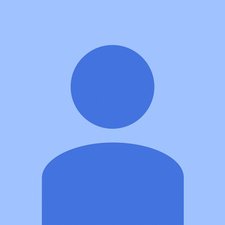 | জবাবঃ ১ |
হ্যালো সবাই দয়া করে এই পদক্ষেপগুলি অনুসরণ করুন-
পদক্ষেপ 1: আপনার উইন্ডোজ আপডেট করুন
পদক্ষেপ 2: বাহ্যিক মাউস দিয়ে পরীক্ষা করুন
পদক্ষেপ 3: টাচপ্যাডের জন্য ড্রাইভার আপডেট করুন
আরও বিশদ জন্য দেখুন
নিচু লিঙ্ক টাচপ্যাড ঝামেলা শুটিং জন্য সেরা বিকল্প
| | জবাবঃ ১ |
সিআরটিএল এবং f9 ধরে একই সময়ে এবং মাউস বন্ধ করতে
কিভাবে Jbl ফ্লিপ 2 জোড়া
| | জবাবঃ ১ |
আরে, এটি একটি ড্রাইভার সমস্যা, আপনাকে 'ইনটেল (আর) সিরিয়াল আইও ড্রাইভার' ইনস্টল করতে হবে। ডাউনলোড লিঙ্ক [http: // TUF-FX504-GD | https: //www.asus.com/us/Laptops/ASUS-TUF ... ] আমার মডেলের জন্য আমি এটি 'অন্যদের' চিত্রের নীচে পেয়েছি
।
জিপ ফাইলটি বের করুন।
ইনস্টল “ সেটআপসরিয়ালআইও.এক্সই '
আবার শুরু.
 | জবাবঃ ১ |
রুট ব্যর্থতা - উইন্ডোজ 10 ড্রাইভারটি লোড করার জন্য ইনস্টলারের সাহায্যে ডিভন.এক্সিকে সরানো হয়েছে। সমাধান - উইন্ডোজ ডেস্কটপ বিকাশ সরঞ্জাম এবং ডাব্লুএসকে দিয়ে ভিজ্যুয়াল স্টুডিও 2019 সম্প্রদায় ইনস্টল করুন।
 | জবাবঃ ১ |
আমার এই সমস্যাটি ছিল, এটি কয়েক মিনিটের জন্য ঠিক ছিল তবে এটি কাজ বন্ধ করে দিত!
আমি টাচ প্যাডের ড্রাইভারটিকে অপসারণ করে সমস্যার সমাধান করেছি (কন্ট্রোল প্যানেলে) তারপরে আমি ল্যাপটপটি পুনরায় চালু করেছি এবং উইন্ডোজগুলি আবার যখন এলো তখন সমস্যাটি সমাধান হয়ে গেল (ড্রাইভারটি স্বয়ংক্রিয়ভাবে ইনস্টল হয়ে গেছে)
ব্রেবি 21